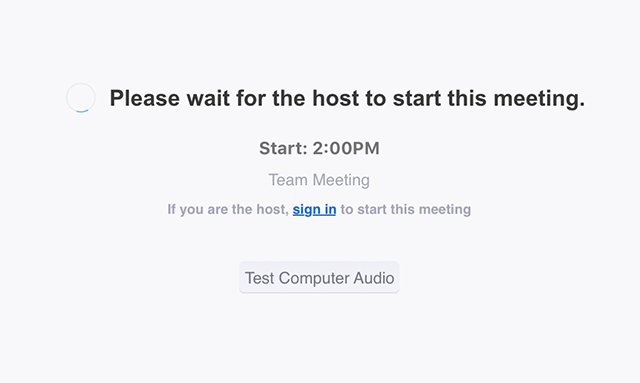
在主持人之前加入可讓觀眾在主持人加入之前或主持人無法參與會議時加入會議。
如果您選擇在主持人之前加入,則與會者可在主持人加入之前或沒有主持人的情況下加入會議。
如果您並未選擇在主持人之前加入,與會者會看見顯示「會議正在等待主持人加入」的彈出式對話方塊。如果您是主持人,會有登入按鈕讓您登入,並以主持人身分開始會議。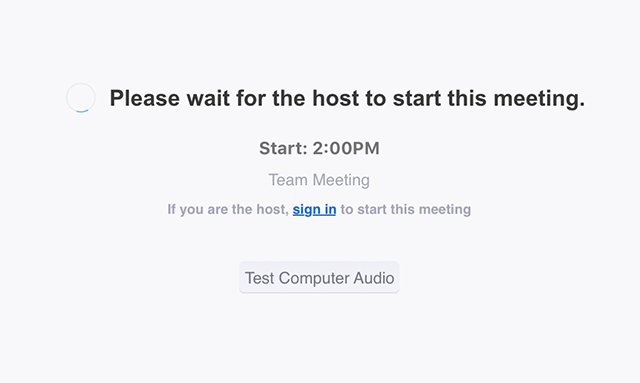
本文介紹如下主題:
如果您針對組織的所有成員開啟「在主持人之前加入」,此設定會成為任何新排程會議的預設設定,但是成員在進行會議排程時可取消勾選。若要針對所有會議強制採用此設定,您必須鎖定設定。


如果您針對特定群組的所有成員開啟「在主持人之前加入」,此設定會成為任何新排程會議的預設設定,但是成員在進行會議排程時可取消勾選。若要針對所有會議強制採用此設定,您必須鎖定設定。

注意:如果該選項呈現灰色,則表示該選項已在帳戶層級鎖定,需要在該層級進行變更。

如果您在會議設定中開啟「在主持人之前加入」,此設定會在任何新排程會議中預設開啟,但是您在進行會議排程時可取消勾選。

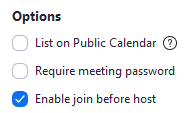
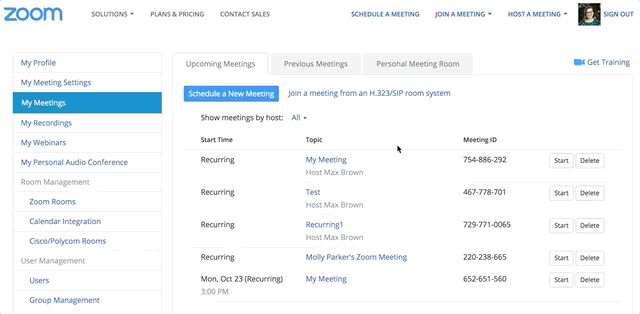
注意:您也可以針對任何已排程會議開啟「在主持人之前加入」。前往「我的會議」。按一下「會議主題」。按一下編輯該會議。勾選啟用在主持人之前加入。按一下儲存。






注意